Întrebare
Problemă: Cum să remediați serviciul audio nu rulează?
Salut, computerul meu a declarat că serviciul audio nu rulează mesajul din colțul de jos. Există un X roșu pe pictograma difuzorului din tavă. Repornirea poate ajuta, dar numai pentru o perioadă scurtă de timp. Uneori computerul funcționează fără acest mesaj, dar, în majoritatea cazurilor, trebuie să repornesc sistemul din nou și din nou. Asta e enervant. Pot face ceva pentru a remedia eroarea serviciului audio nu rulează? Mulțumiri!
Răspuns rezolvat
Eroarea serviciului audio nu rulează este o problemă destul de comună pe dispozitivele Windows. Deși eroarea este predominantă pe versiunile mai vechi ale sistemului de operare, cum ar fi Windows 7, utilizatorii Windows 10 pot fi, de asemenea, afectați de această problemă. Mulți utilizatori căutau soluții, iar modalitățile de a rezolva problema serviciului audio nu rulează pe diferite forumuri IT,
[1] dar nu toţi au reuşit să o facă. În acest articol, vom încerca să vă ajutăm în acest sens.Utilizatorii afectați de această problemă pot vedea o pictogramă „X” mică într-un cerc roșu lângă pictograma sunet din bara de activități de jos. Punând mouse-ul peste această pictogramă, utilizatorii vor vedea următorul mesaj pop-up:
Serviciul audio nu rulează
În timp ce mesajul spune că serviciul aferent nu rulează, sunetul poate fi redat de majoritatea celor afectați, indiferent de difuzoarele sau căștile folosite. Deși problema nu este critică, deoarece sunetele pot fi încă auzite, utilizatorii trebuie să repornească fiecare computer când încearcă să scape de popup-ul enervant care apare în mod regulat, făcându-l extrem de incomod. Astfel, găsirea serviciului audio nu rulează remedierea erorilor devine relativ importantă.
Servicii Windows[2] sunt părți integrante ale oricărui sistem de operare. Acestea rulează în fundal tot timpul, iar unele dintre ele sunt setate să fie pornite automat, în timp ce altele pot fi dezactivate sau inițiate manual. Serviciul audio ar trebui să ruleze pentru ca sunetul și alte potări aferente să aibă succes în Windows 10 sau altă versiune de sistem de operare.
Serviciul audio nu rulează este direct legat de oprirea serviciului menționat din cauza unor motive externe sau eșecul de a porni atunci când computerul este pornit în primul rând. Din fericire, eroarea poate fi remediată definitiv prin aplicarea soluțiilor pe care le oferim mai jos.
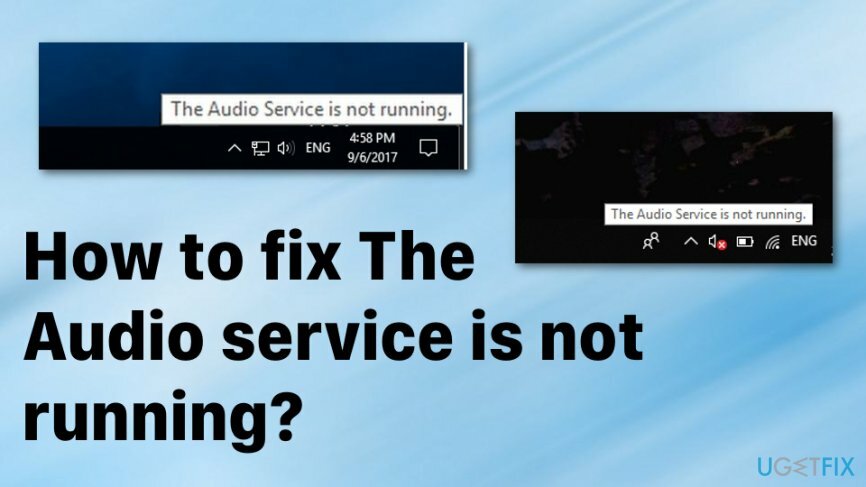
Cum să remediați eroarea serviciului audio nu rulează?
Pentru a repara sistemul deteriorat, trebuie să achiziționați versiunea licențiată a Reimaginează Reimaginează.
Există multe probleme care pot afecta sunetul pe mașinile Windows. În unele cazuri, utilizatorii nu aud nimic când încercați să redați un videoclip sau să ascultați muzică. În alte cazuri, utilizatorii nu au putut auzi orice prin Discord, difuzoarele trosneau, sau căștile nu funcționau deloc. Din fericire, problema care nu rulează serviciul audio le permite celor afectați să audă sunete, dar poate fi totuși o problemă uriașă din cauza necesității de a reporni computerul de fiecare dată când apare eroarea.
De asemenea, ar trebui să rețineți că eroarea serviciului audio nu rulează poate fi cauzată de alte probleme cu dispozitivul sau chiar de infecția cibernetică.[3] Astfel, este recomandabil să scanați mașina cu un software puternic anti-malware pentru a vă asigura că computerul nu conține malware. În plus, problema poate fi uneori rezolvată automat cu instrumente de reparare a computerului, cum ar fi ReimagineazăMacina de spalat rufe X9 (depinde de configurația sistemului dvs. și de cauza principală a erorii).
Măriți și micșorați volumul computerului dvs
Pentru a repara sistemul deteriorat, trebuie să achiziționați versiunea licențiată a Reimaginează Reimaginează.
Această soluție este una dintre cele mai simple – tot ce trebuie să faceți este să glisați bara de volum. Se poate face chiar dacă X-ul roșu este pe pictograma Sunet și este afișat mesajul despre serviciul audio nu rulează.
- Apasă pe pictograma difuzorului în bara de activități.
- Când se afișează glisorul de volum, puteți regla volumul computerului.
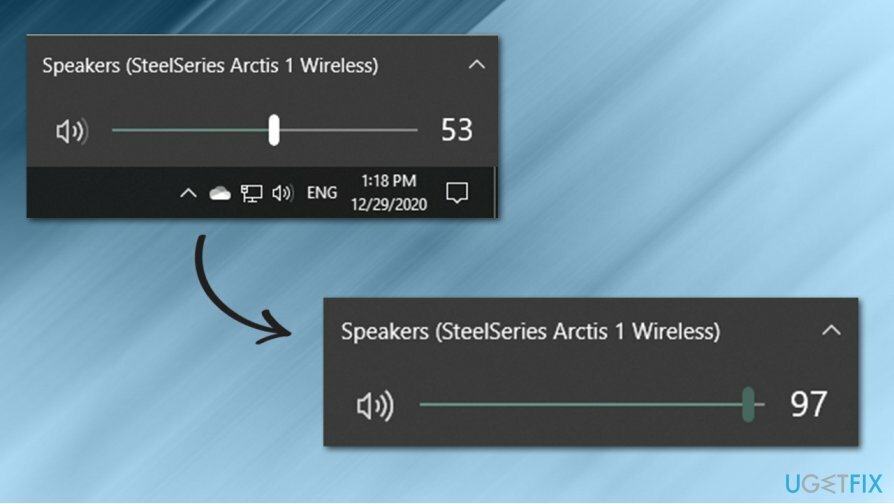
- Măriți sau micșorați volumul chiar și cu cea mai mică cantitate și acest lucru ar trebui să scape de X-ul roșu de pe pictogramă și mesaj.
Reporniți serviciul Windows Audio
Pentru a repara sistemul deteriorat, trebuie să achiziționați versiunea licențiată a Reimaginează Reimaginează.
- apasă pe Tasta Windows + R și lansați fereastra de dialog.
- Tip servicii.msc și fugi.
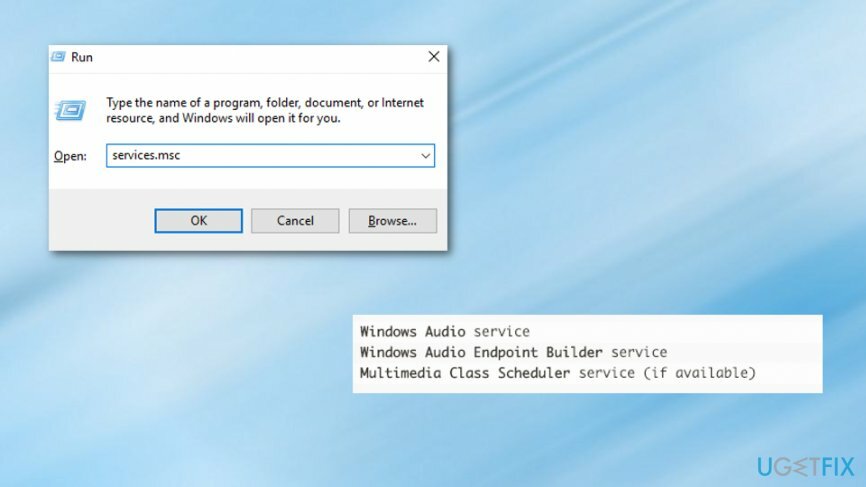
- Localizați următoarele servicii unul câte unul:
Windows Audio serviciu. Windows Audio Endpoint Builder serviciu. Programator de cursuri multimedia serviciu (dacă este disponibil)
- Mergi la Proprietăți făcând clic pe butonul din dreapta al mouse-ului pe serviciul menționat.
- Când apare fereastra cu setări, setați-le Tip de pornire la Automat.
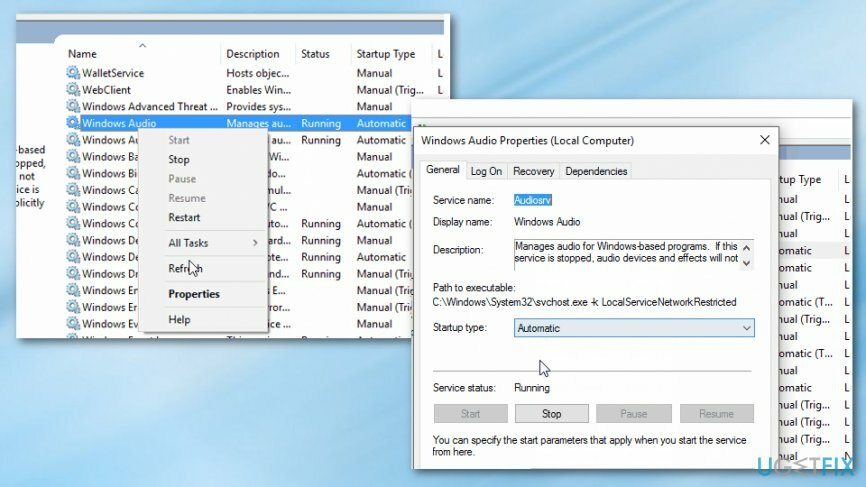
- Faceți clic din nou pe serviciu folosind butonul din dreapta.
- Selectați Repornire în meniul contextual rezultat.
Rulați instrumentul de depanare Windows Audio
Pentru a repara sistemul deteriorat, trebuie să achiziționați versiunea licențiată a Reimaginează Reimaginează.
Instrumentele de depanare sunt soluții excelente pentru multe probleme care ar putea apărea în timpul desfășurării activităților obișnuite pe un computer Windows. Deoarece serviciul audio nu rulează, eroarea este legată de sunet, ar trebui să depanați problemele cu Instrumentul de depanare audio Windows - este surprinzător de ușor de utilizat. Iată cum:
- Faceți clic dreapta pe start butonul și alegeți Setări.
- Selectați Actualizare și securitate secțiune.
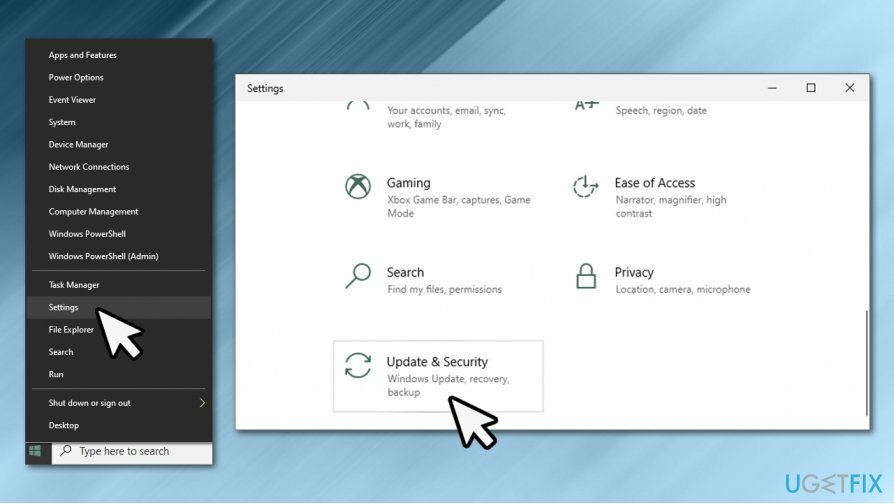
- Selectați Depanați în partea stângă a ferestrei.
- Veți vedea fie lista cu instrumente de depanare din stânga, fie trebuie să faceți clic pe Instrumente de depanare suplimentare pentru a-l vizualiza (depinde de versiunea dvs. de Windows).
- Din listă, alege Redare audio și selectează Rulați instrumentul de depanare.
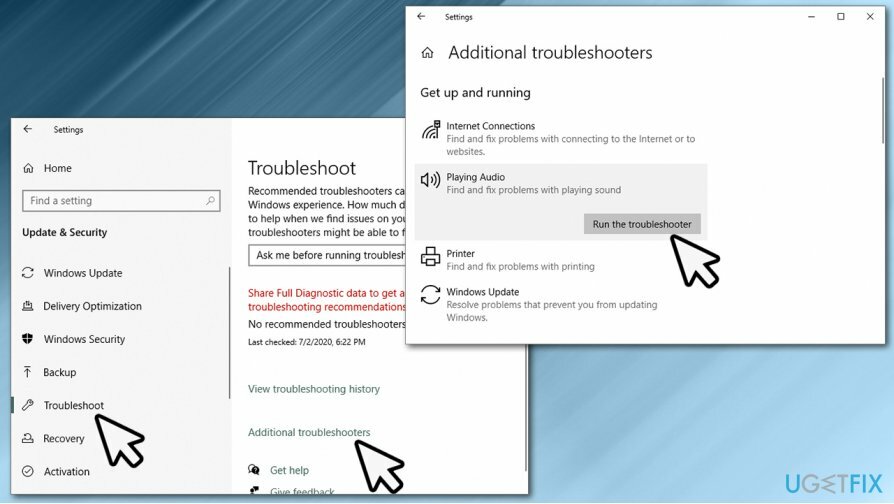
- Așteptați până la finalizarea procesului - Windows ar trebui să încerce să remedieze problemele automat sau te îndreaptă în direcția corectă.
Actualizați driverele audio
Pentru a repara sistemul deteriorat, trebuie să achiziționați versiunea licențiată a Reimaginează Reimaginează.
Puteți încerca să actualizați driverele audio prin intermediul Managerului de dispozitive, după cum urmează:
- Faceți clic dreapta pe start și alege Manager de dispozitiv.
- Găsi Controlere de sunet, video și jocuri secțiune și extinde-o.
- Faceți clic dreapta pe fiecare dintre dispozitive și alegeți Actualizați driver-ul.
- Selectați Căutați automat drivere si asteapta.
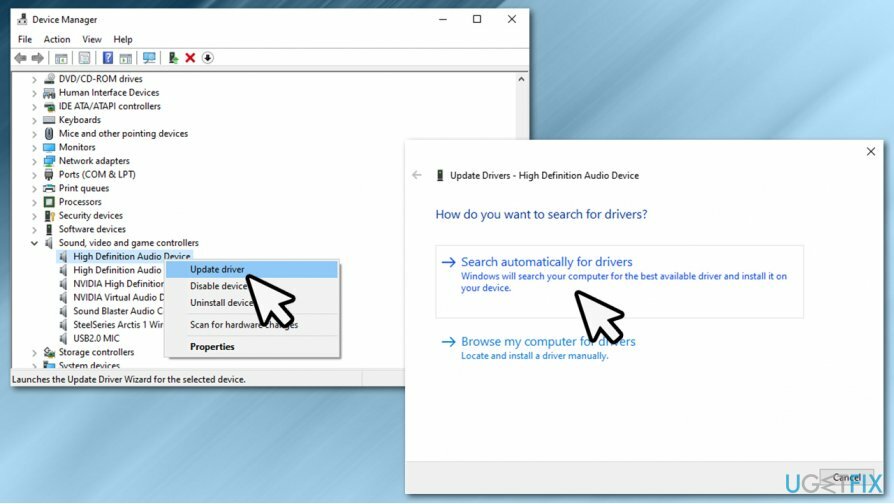
- Reporniți computerul tau.
Driverele de dispozitiv pot cauza adesea diverse probleme într-un computer Windows. Prin urmare, în loc să actualizați fiecare driver la intervale regulate, vă recomandăm să utilizați un instrument de actualizare automată, cum ar fi DriverFix. Îți poate face backup automat pentru drivere și le poate actualiza cu doar un clic pe un buton - fără griji în viitor.
Reparați automat erorile
Echipa ugetfix.com încearcă să facă tot posibilul pentru a ajuta utilizatorii să găsească cele mai bune soluții pentru eliminarea erorilor lor. Dacă nu doriți să vă luptați cu tehnicile de reparații manuale, vă rugăm să utilizați software-ul automat. Toate produsele recomandate au fost testate și aprobate de profesioniștii noștri. Instrumentele pe care le puteți utiliza pentru a remedia eroarea sunt enumerate mai jos:
Oferi
fa-o acum!
Descărcați FixFericire
Garanție
fa-o acum!
Descărcați FixFericire
Garanție
Dacă nu ați reușit să remediați eroarea utilizând Reimage, contactați echipa noastră de asistență pentru ajutor. Vă rugăm să ne comunicați toate detaliile pe care credeți că ar trebui să le cunoaștem despre problema dvs.
Acest proces de reparare patentat folosește o bază de date de 25 de milioane de componente care pot înlocui orice fișier deteriorat sau lipsă de pe computerul utilizatorului.
Pentru a repara sistemul deteriorat, trebuie să achiziționați versiunea licențiată a Reimaginează instrument de eliminare a programelor malware.

Pentru a rămâne complet anonim și pentru a preveni ISP-ul și guvernul de la spionaj pe tine, ar trebui să angajezi Acces privat la internet VPN. Vă va permite să vă conectați la internet în timp ce sunteți complet anonim, prin criptarea tuturor informațiilor, prevenirea urmăritorilor, reclamelor, precum și conținutul rău intenționat. Cel mai important, vei opri activitățile ilegale de supraveghere pe care NSA și alte instituții guvernamentale le desfășoară la spatele tău.
Circumstanțele neprevăzute se pot întâmpla în orice moment în timpul utilizării computerului: acesta se poate opri din cauza unei întreruperi de curent, a unui Ecranul albastru al morții (BSoD) poate apărea sau actualizări aleatorii ale Windows pot apărea mașina atunci când ați plecat pentru câteva minute. Ca urmare, temele dvs. școlare, documentele importante și alte date s-ar putea pierde. La recupera fișiere pierdute, puteți utiliza Data Recovery Pro – caută prin copiile fișierelor care sunt încă disponibile pe hard disk și le recuperează rapid.